Une situation où le système n'a pas de noyau à partir duquel démarrer peut-être parce que tous les noyaux sont supprimés du système ou en raison d'une corruption, l'installation du noyau à partir du mode de secours est requise. Vous pouvez toujours installer un nouveau noyau à partir du mode de secours et rétablir le système et le faire fonctionner à nouveau.
Démarrage en mode de secours
Démarrez le système à l'aide du DVD d'installation ou de l'ISO et entrez dans le mode de secours. Suivez les étapes ci-dessous pour obtenir des instructions détaillées sur la façon de démarrer en mode de secours.
1. Joindre l'image ISO
Vous pouvez utiliser un DVD d'installation réel au lieu d'une image ISO, mais je trouve que l'utilisation d'une image ISO est facile et il n'est pas nécessaire d'aller au centre de données pour insérer physiquement le DVD dans le système. Différentes plates-formes de virtualisation ont des fonctionnalités similaires pour attacher/monter l'image ISO à un invité VM. Assurez-vous de modifier l'ordre de démarrage pour démarrer à partir de l'image ISO.
2. Démarrez le système
Démarrez le système CentOS 7 à partir de l'image ISO. À l'écran de démarrage, sélectionnez l'option Dépannage à la fin de l'écran.

3. Sur l'écran suivant, sélectionnez l'option Rescue a CentOS Linux system .

4. Sur l'écran suivant, appuyez sur Entrée pour continuer. Lorsqu'on vous demande si vous souhaitez que Rescue trouve votre installation, choisissez Continuer.

Si vous rencontrez des problèmes pour détecter votre installation, réessayez en utilisant l'option Ignorer et détectez et montez manuellement votre stockage. Vous obtiendrez un message affiché dans l'image ci-dessous si le mode de secours a détecté la bonne installation.
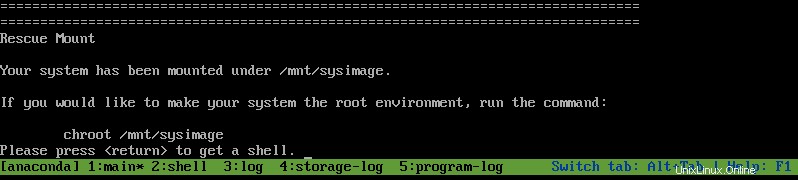
Maintenant, nous sautons l'étape chroot ici car nous ne voulons pas entrer dans l'environnement racine.
Installation du noyau
1. Ensuite, installez le noyau approprié à votre système installé. Il est important d'avoir le même support d'installation que celui de la version du système installé. Installez le noyau à l'aide de la commande rpm sur l'environnement racine /mnt/sysimage.
# cd /mnt/install/repo/Packages # rpm -ivh --root=/mnt/sysimage kernel-3.10.0-514.el7.x86_64

# chroot /mnt/sysimage # grub2-mkconfig -o /boot/grub2/grub.cfg
ls -lrt /boot/vmlinuz-* -rwxr-xr-x. 1 root root 5392080 Nov 22 2016 /boot/vmlinuz-3.10.0-514.el7.x86_64 -rwxr-xr-x. 1 root root 5392080 Oct 1 12:44 /boot/vmlinuz-0-rescue-4bd23218ddab41e587bdd39ae2cfc09a
# cat /boot/grub2/grub.cfg
.....
menuentry 'CentOS Linux (3.10.0-514.el7.x86_64) 7 (Core)' --class centos --class gnu-linux --class gnu --class os --unrestricted $menuentry_id_option 'gnulinux-3.10.0-514.el7.x86_64-advanced-7efe94a2-10ec-40e4-8d89-a52faf13535e' {
load_video
set gfxpayload=keep
insmod gzio
insmod part_msdos
insmod xfs
set root='hd0,msdos1'
if [ x$feature_platform_search_hint = xy ]; then
search --no-floppy --fs-uuid --set=root --hint-bios=hd0,msdos1 --hint-efi=hd0,msdos1 --hint-baremetal=ahci0,msdos1 --hint='hd0,msdos1' f88bd588-6f4d-4050-bd3f-443cf2049ee7
else
search --no-floppy --fs-uuid --set=root f88bd588-6f4d-4050-bd3f-443cf2049ee7
fi
linux16 /vmlinuz-3.10.0-514.el7.x86_64 root=/dev/mapper/cl-root ro crashkernel=auto rd.lvm.lv=cl/root rd.lvm.lv=cl/swap rhgb quiet LANG=en_US.UTF-8
initrd16 /initramfs-3.10.0-514.el7.x86_64.img
}
.....
Créez le fichier /.autorelabel pour renommer les systèmes de fichiers, lors du prochain redémarrage, si vous utilisez SELinux :
# touch /.autorelabel
Vous pouvez maintenant quitter l'environnement chroot et redémarrer le système.